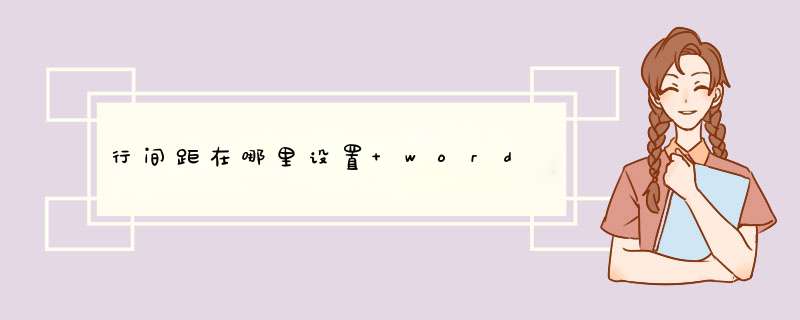
word可以通过右键菜单、功能区、小菜单等方法来设置行距,以下是步骤说明。
工具/原料:华为MateBook 14s、Windows10、word14931.20132
方法1
1、选择段落
在word中,鼠标左键单击,拖动选中需要设置行距的段落。
2、点击段落按钮
将段落选中后,单击鼠标的右键,点击下拉列表里的“段落”。
3、设置行距
在新界面里,找到行距选项,输入参数即可完成设置。
方法2
1、选择段落
在word中,鼠标左键单击,拖动选中需要设置行距的段落。
2、点击展开图标
找到界面上方的段落区域,点击它右下角的展开图标,进入段落面板。
3、设置行距
在新界面里,找到行距选项,输入参数即可完成设置。
方法3
1、选择段落
在word中,鼠标左键单击,拖动选中需要设置行距的段落。
2、点击行和段落间距
将段落选中后,单击鼠标的右键,点击“行和段落间距”,点击“行距选项”。
3、设置行距
在新界面里,找到行距选项,输入参数即可完成设置。
行距设置的方法如下:
准备材料:word、电脑
1、打先打开要调整行距的word文档。
2、选中内容后,这时找到“格式”选项。
3、接着,再从格式选项右侧找到“段落”。
4、d出段落设置框后,找到“间距”,
5、在间距下的选项,可以看到行距,接着调整它后面的设置值即可。
6、设置好后,返回编辑窗口查看是合适,不合适再进入继续调整。
欢迎分享,转载请注明来源:内存溢出

 微信扫一扫
微信扫一扫
 支付宝扫一扫
支付宝扫一扫
评论列表(0条)